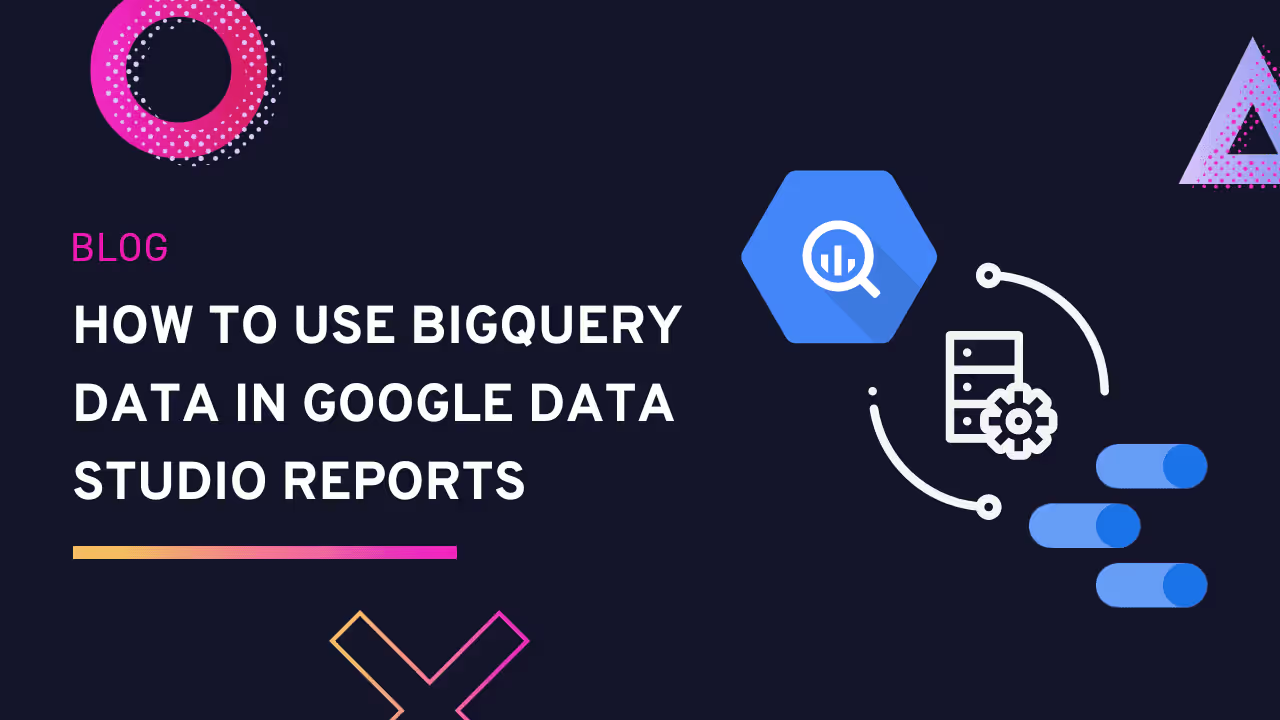Uso de datos de BigQuery en Estudio Looker es una forma sencilla de crear informes o paneles limpios, personalizables y que se puedan compartir para sus datos. Dado que Looker Studio se conecta sin problemas a Google BigQuery, puede crear informes eficaces que no serían posibles en ningún otro lugar.
Si es un analista de datos o un analista de negocios que quiere llevar sus informes de datos al siguiente nivel, Looker Studio es sin duda una herramienta perfecta. Este artículo es ideal para ti si quieres una guía completa que te ayude a aprender a cargar tus datos de Google BigQuery en Looker Studio.
Así que, ¡sigue leyendo!
Por qué usar Google BigQuery
Hoy en día, para cualquier empresa, los datos empresariales se acumulan a un ritmo récord. Desde datos de gestión de relaciones con los clientes (CRM) hasta análisis web, todas las facetas de una empresa requieren la recopilación de datos de algún tipo.
Por lo tanto, existe una necesidad cada vez mayor de encontrar soluciones y herramientas que nos permitan almacenar y analizar todos nuestros datos con rapidez sin sentirnos abrumados por la enorme cantidad de datos que contienen. Afortunadamente, Google BigQuery ofrece esta funcionalidad para ayudar a las empresas a aprovechar al máximo sus conjuntos de datos y, al mismo tiempo, posibilitar la toma de decisiones basada en los datos para las empresas.
Si bien Google BigQuery es adecuado para grandes conjuntos de datos y análisis, también es ideal para conjuntos de datos que no cambian mucho. Pueden tratarse de macrodatos al final de un proceso de ETL o de datos procesados minuciosamente que requieren poca o ninguna manipulación de datos.
Además, BigQuery usa un motor de BI con un potente sistema de caché incorporado que explica por qué no debes usarlo para datos que cambian con mucha más frecuencia.
Por qué usar Looker Studio
Como sabe, los datos son cruciales para el análisis empresarial y una mejor toma de decisiones. Sin embargo, la cantidad de datos que recopilan las empresas sigue aumentando y puede abrumar incluso a los analistas de datos más dedicados.
Si bien las empresas deben seguir acumulando datos sobre su mercado, sus clientes, sus competidores y la propia empresa, es fundamental buscar estrategias eficaces que le ayuden a visualizar sus datos y utilizarlos para sus necesidades.
Looker Studio es una potente herramienta que te permite crear informes y paneles para presentar tus datos de forma visual y atractiva. Por lo tanto, es nuestra herramienta ideal para nuestros desafíos a la hora de dar sentido a nuestros datos.
Costos potenciales del uso de BigQuery
Algunas funciones de Google Cloud que puedes usar para cargar tus datos en Looker Studio son facturables, ya que puedes incurrir en algunos costos. Estos componentes incluyen:
BigQuery: Es posible que haya costes de almacenamiento para las tablas que cree, así que compruébelas.
Motor BI: Si utiliza el motor de BI, es posible que incurra en costos mensuales por las reservas que cree.
Si desea estimar los costos, utilice el calculadora de precios para proyectar sus posibles costos de uso. También puedes consultar el precios del almacenamiento de BigQuery y la página de precios de BI Engine para saber más.
¿Cómo se conecta Looker Studio a BigQuery?
Looker Studio usa su herramienta de conexión para conectarse a datos de fuentes externas. Para usar esta herramienta de conector de fuentes de datos para cargar tus datos de BigQuery en Looker Studio, sigue los siguientes pasos:
Cómo importar datos de BigQuery a Looker Studio
Lo primero que debe hacer para cargar sus datos en Estudio Looker. Luego, abre un informe nuevo o uno existente que quieras usar con tus datos de BigQuery. Cuando esté listo, selecciona la fuente de datos de BigQuery. ¿Cómo se hace eso? Este es el proceso:
- Tras crear o seleccionar un informe con el que desea trabajar, puede cambiarle el nombre y hacer clic Añadir datos para agregar tus tablas desde BigQuery.
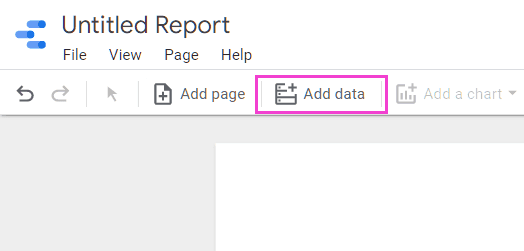
- En el Añadir datos ventana, selecciona BigQuery en la lista. Si no puedes verla, usa la barra de búsqueda para encontrarla.
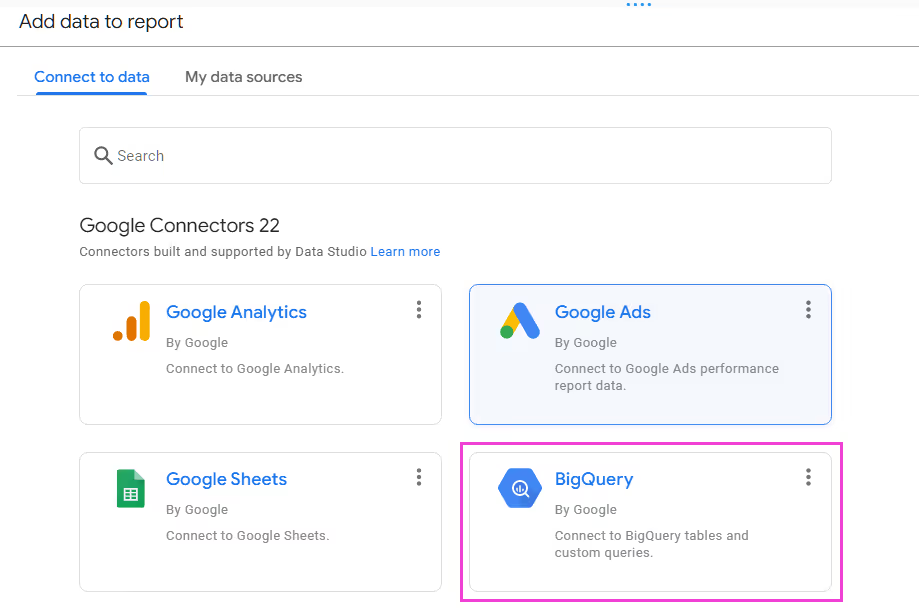
- Si es la primera vez que conectas Looker Studio con datos de BigQuery, se te pedirá que otorgues permisos a Looker Studio. Por lo tanto, haz clic Autorizar para autorizar a Data Studio a acceder a tus proyectos de Google Cloud y Permitir en el cuadro de diálogo Solicitud de permiso para compartir los permisos que le permitan ver sus datos.
- Una vez que hayas seleccionado BigQuery, selecciona el proyecto de BigQuery que tenga las tablas que quieres usar en Looker Studio. Luego selecciona el conjunto de datos y, por último, la tabla.
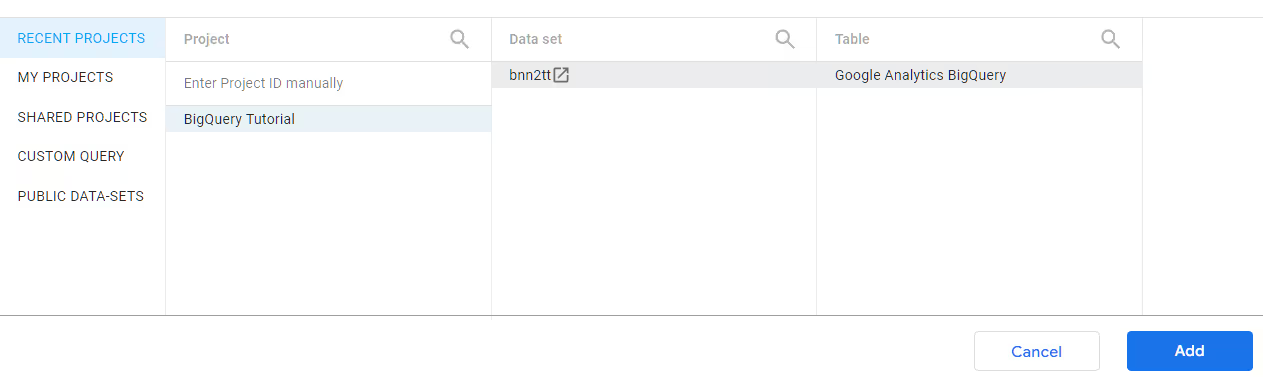
Usa los proyectos de BigQuery para cargar tus tablas en Looker Studio.
Hay cuatro opciones para obtener datos de Google BigQuery en Looker Studio. Puedes obtenerlos directamente de tus proyectos listados, proyectos compartidos, consultas personalizadas o conjuntos de datos públicos. Por lo tanto, elige en consecuencia.
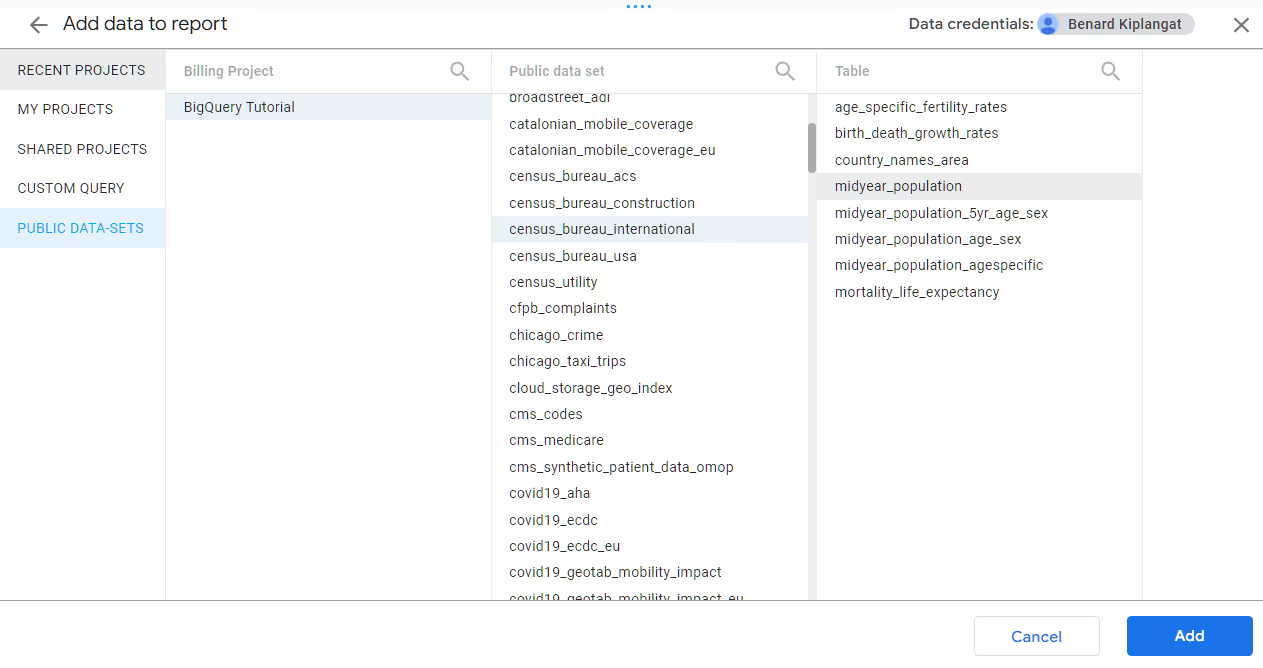
Repite el proceso anterior para cada tabla si tienes varias que quieras cargar desde BigQuery.
Visualización de los datos en Looker Studio
Ahora que has importado tus datos de BigQuery a Looker Studio automáticamente, puedes elegir combinar tus datos con otras fuentes de datos y visualizarlos en gráficos. Así que, ¡intentemos visualizar la tabla de BigQuery que acabamos de crear!
Más información sobre la combinación de datos: Siete limitaciones de la combinación de datos en Google Data Studio (y cómo superarlas) | Dataslayer
Crearemos un gráfico de barras para mostrar la distribución de la población por país, así que sigue el siguiente proceso:
Para crear un gráfico de barras que muestre la distribución de la población por país:
- En tu editor de informes, haz clic en Insertar gráfico de barras.
- Puede ampliar el tamaño del gráfico hasta el tamaño ideal con sus asas.
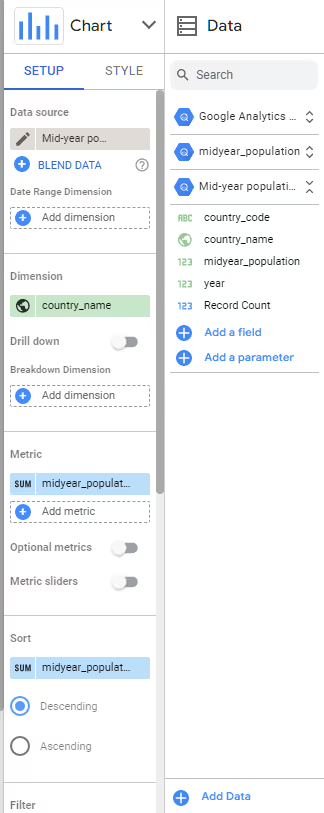
- Asegúrese de utilizar las métricas y dimensiones correctas para sus gráficos. Para nuestro ejemplo, utilizamos el country_name como dimensión, el año como dimensión de desglose y el tamaño de la población como métrica.
- A continuación, necesitamos seleccionar solo unos pocos países de la lista, por lo que agregaremos una cláusula de filtro para elegir los que queramos. Queremos incluir países con una población de mediados de año superior o igual a 200 000 000 000 y el año comprendido entre 2040 y 2044.
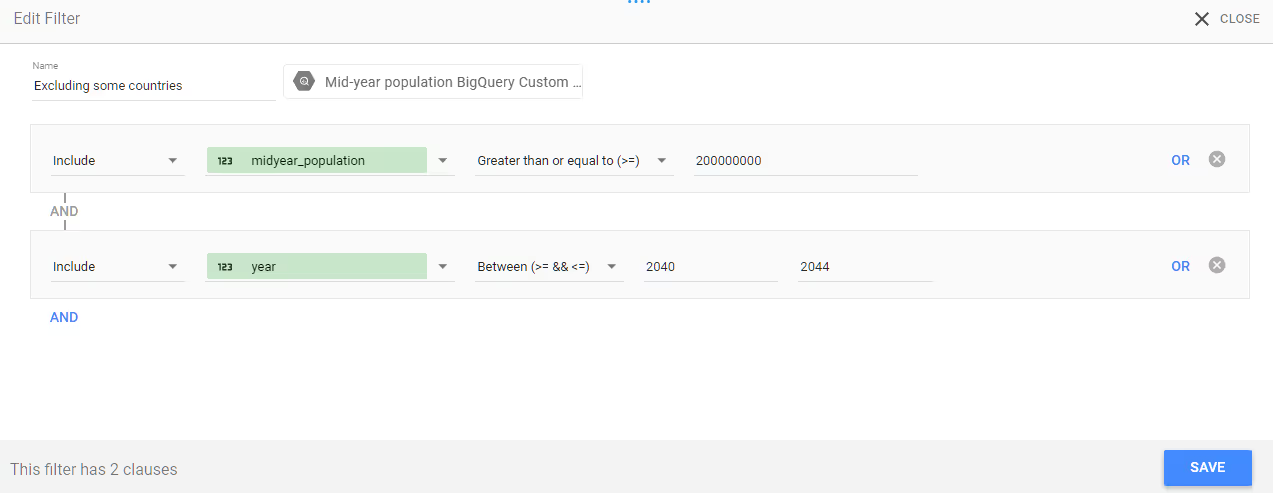
- Haga clic Añadir filtrar en el Datos pestaña, luego Añadir una opción de filtro o Crear un filtro si ya tienes otros filtros. Puedes ponerle un nombre a tu filtro si lo necesitas y, a continuación, elige Incluir. Seleccione el campo como población de mitad de año y la condición como Mayor que o Igual a (>=), y usa el valor 200 000 000.
- A continuación, utilice el Y condicionar, luego usar Incluir, año, Entre (>=&&<=), 2040 y 2044 respectivamente. Por último, haga clic Guardar para aplicar el filtro.
- Después de aplicar el filtro, el gráfico debería tener este aspecto:
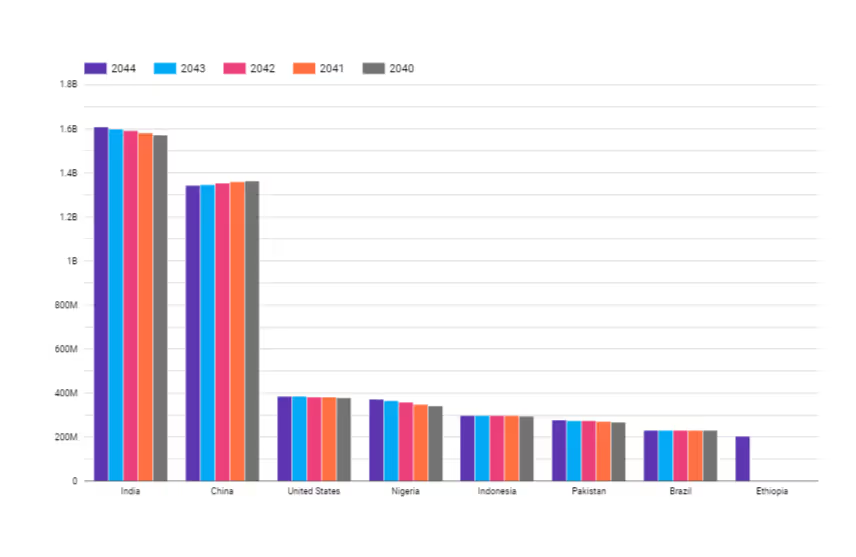
¿Estás listo para visualizar tus datos de BigQuery en Looker Studio?
Crear informes a partir de datos de BigQuery en Looker Studio no es tan complejo como has visto. Sin embargo, dado que se trata de conjuntos de datos de gran tamaño, la complejidad puede acumularse rápidamente. Por lo tanto, mantenga sus informes limpios y organizados para aprovechar al máximo sus informes de datos.
Además, Looker Studio almacena tus datos en caché cuando te conectas a BigQuery, así que usa datos de BigQuery que cambien con menos frecuencia. Además, consultar el motor de BI de BigQuery con más frecuencia para ver grandes conjuntos de datos puede aumentar tus costos de forma innecesaria.
¿Qué otras herramientas de conexión puedes usar para obtener tus datos de BigQuery o de cualquier otra fuente de datos?
Si quieres una herramienta personalizada para simplificar la transferencia de datos de Google BigQuery a Google Data Studio, considera usar Dataslayer.ai. También ofrecemos conectores personalizados a más de 40 fuentes de datos a Google Sheets, Google Data Studio y otras herramientas de BI.
Además, si quieres transfiere tu BigQuery dato, Capa de datos BigQuery será una herramienta perfecta para ti. ¿Quieres probarla gratis? Inscríbase hoy ¡para obtener tu prueba gratuita!